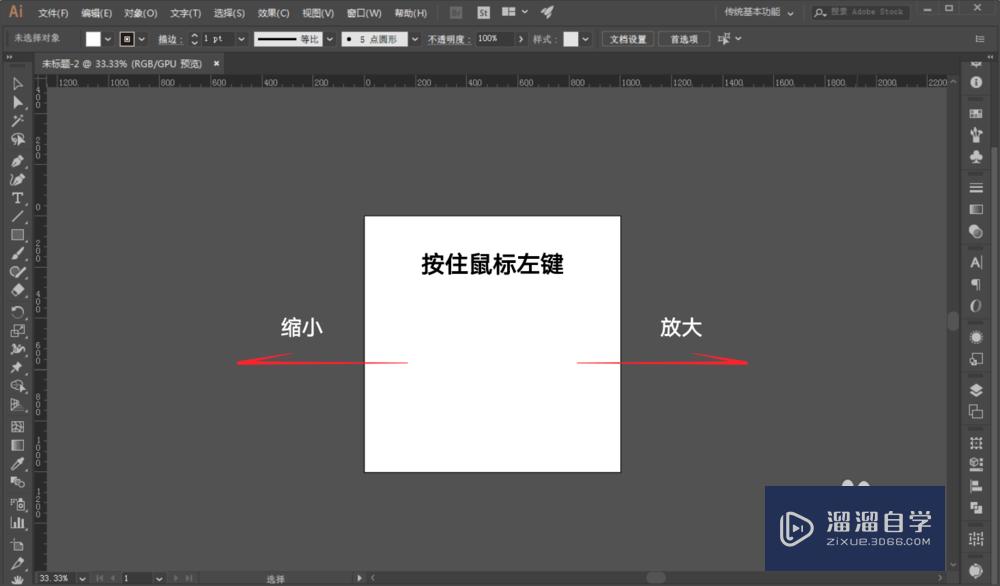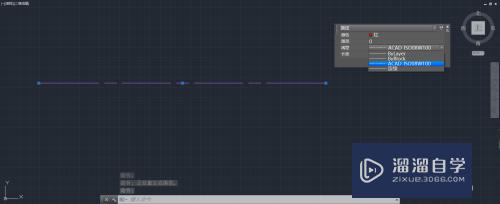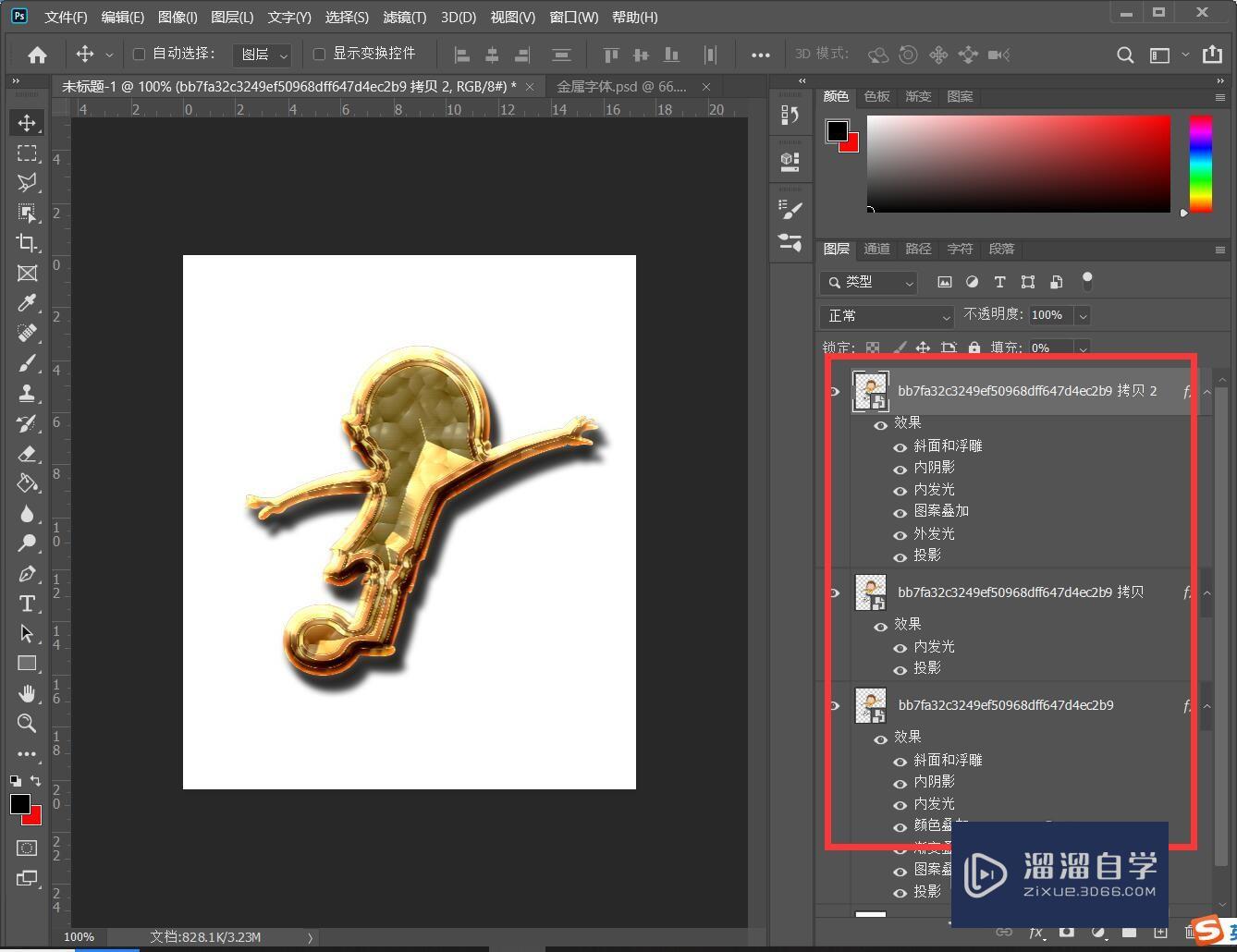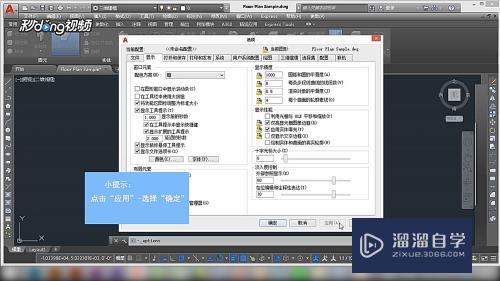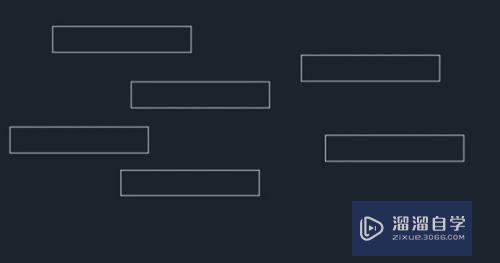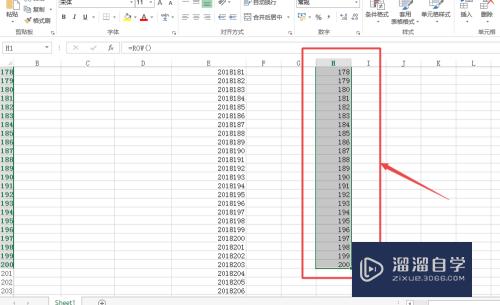C4D怎样制作立体文字(c4d怎么做立体文字)优质
C4D软件主要用于三维设计和动画。并且软件易学。易上手。拥有电影级别的视觉表达功能。许多场景里面。会用到立体文字模型。但很多新用户不知道C4D怎样制作立体文字。没关系。下面的教程来让大家快速弄明白。
工具/软件
硬件型号:小新Pro14
系统版本:Windows7
所需软件:C4D R18
方法/步骤
第1步
双击桌面Cinema 4D图标。打开软件;

第2步
点击顶部专栏的画笔工具;

第3步
在下拉菜单中找到文本按钮;

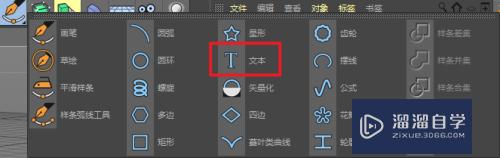
第4步
点击文本。界面会出现文本两个字;

第5步
在侧边栏-对象框输入文字;

第6步
这里可以调整字体。大小。间距;
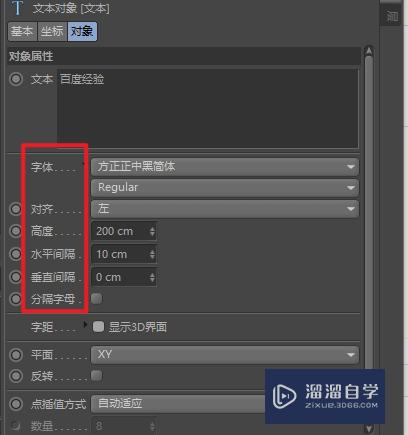
第7步
选择字体;
按住Alt键盘。同时点击细分曲面下的小箭头;
在小箭头下拉菜单中点击挤压。对象栏目发生变化。字体也有了厚度;




第8步
点击挤压。下面调整厚度。

第9步
加上材质。点击顶部渲染到查看器。渲染完成点击另存即可。就可以导出刚才自作的3D字体。


以上关于“C4D怎样制作立体文字(c4d怎么做立体文字)”的内容小渲今天就介绍到这里。希望这篇文章能够帮助到小伙伴们解决问题。如果觉得教程不详细的话。可以在本站搜索相关的教程学习哦!
更多精选教程文章推荐
以上是由资深渲染大师 小渲 整理编辑的,如果觉得对你有帮助,可以收藏或分享给身边的人
本文标题:C4D怎样制作立体文字(c4d怎么做立体文字)
本文地址:http://www.hszkedu.com/61436.html ,转载请注明来源:云渲染教程网
友情提示:本站内容均为网友发布,并不代表本站立场,如果本站的信息无意侵犯了您的版权,请联系我们及时处理,分享目的仅供大家学习与参考,不代表云渲染农场的立场!
本文地址:http://www.hszkedu.com/61436.html ,转载请注明来源:云渲染教程网
友情提示:本站内容均为网友发布,并不代表本站立场,如果本站的信息无意侵犯了您的版权,请联系我们及时处理,分享目的仅供大家学习与参考,不代表云渲染农场的立场!